win10系统是很多电脑用户首选的装机系统,然而有不少用户在使用过程中可能会碰到win10系统设置指针阴影立体效果的情况。大部分用户电脑技术都是菜鸟水平,面对win10系统设置指针阴影立体效果的问题,无法自行解决。不少用户都来咨询小编win10系统设置指针阴影立体效果要怎么处理?其实可以根据以下步骤1、单击深度win10旗舰版开始菜单,进入到控制面板中; 2、设置控制面板的查看方式为大图标或小图标;这样的方式进行电脑操作,就可以搞定了。下面就和小编一起看看解决win10系统设置指针阴影立体效果问题详细的操作步骤:
1、单击深度win10旗舰版开始菜单,进入到控制面板中;
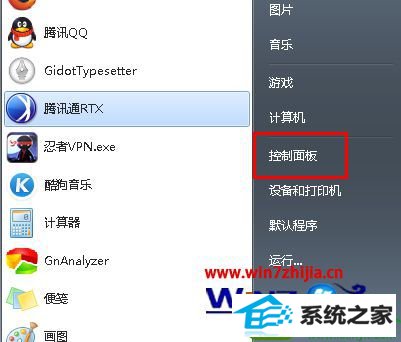
2、设置控制面板的查看方式为大图标或小图标;
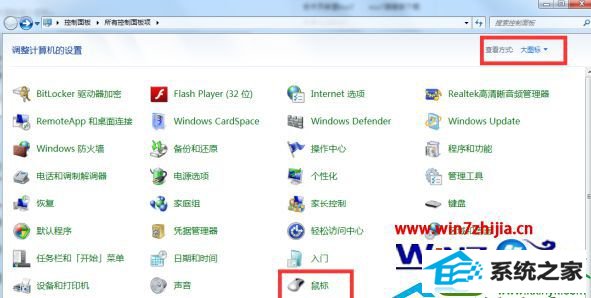
3、找到“鼠标”选项,并点击;
4、切换到“指针”选项卡下,然后勾选“启用指针阴影”,然后确定就可以了。
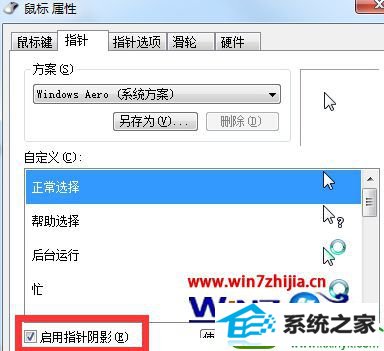
设置完后如果发现鼠标的阴影效果并没有想象中的那么明显,那有可能是你的背景颜色太重了,不妨将鼠标移动到颜色比较淡的背景下就可以看到阴影效果了,希望帮助到大家。
分享到: